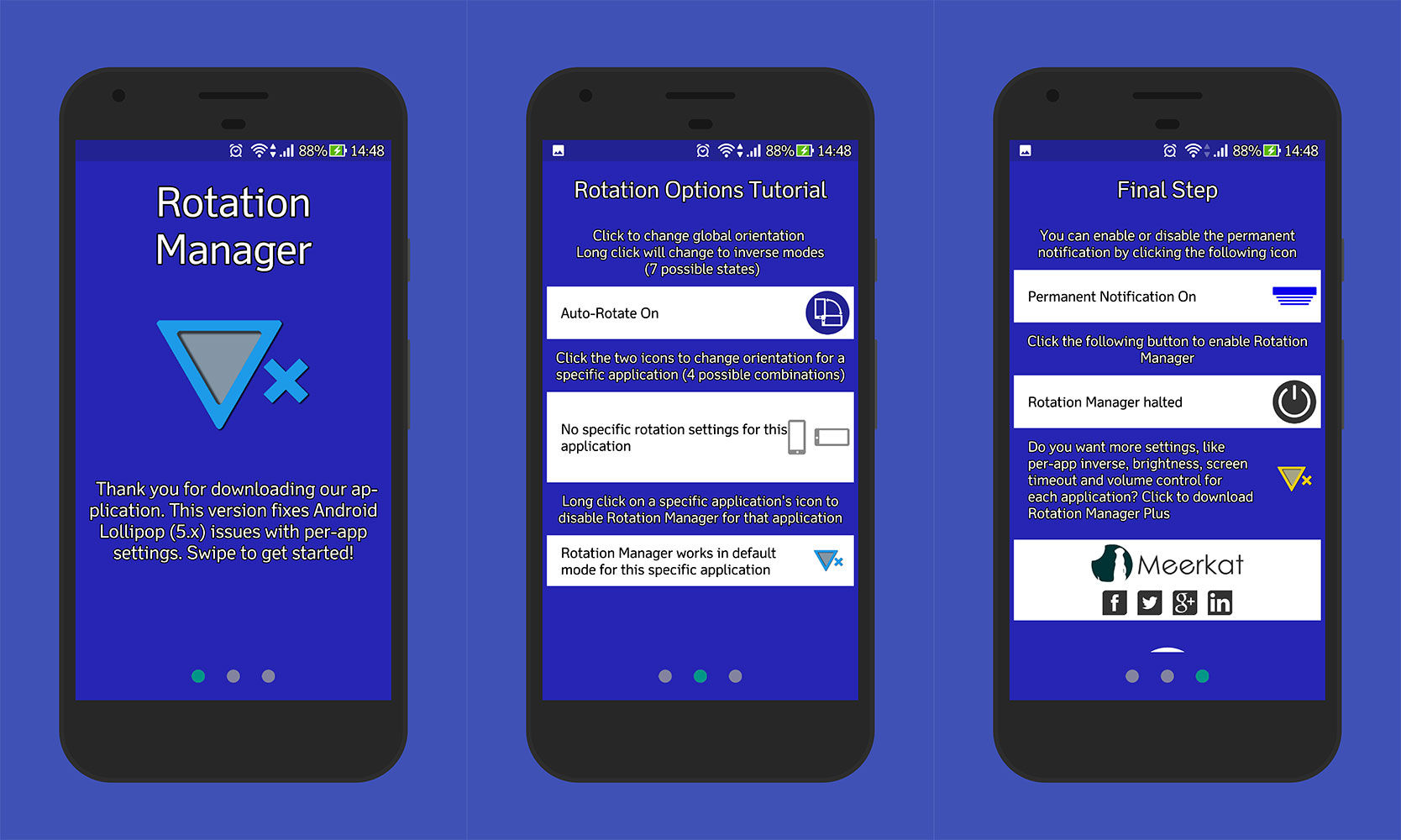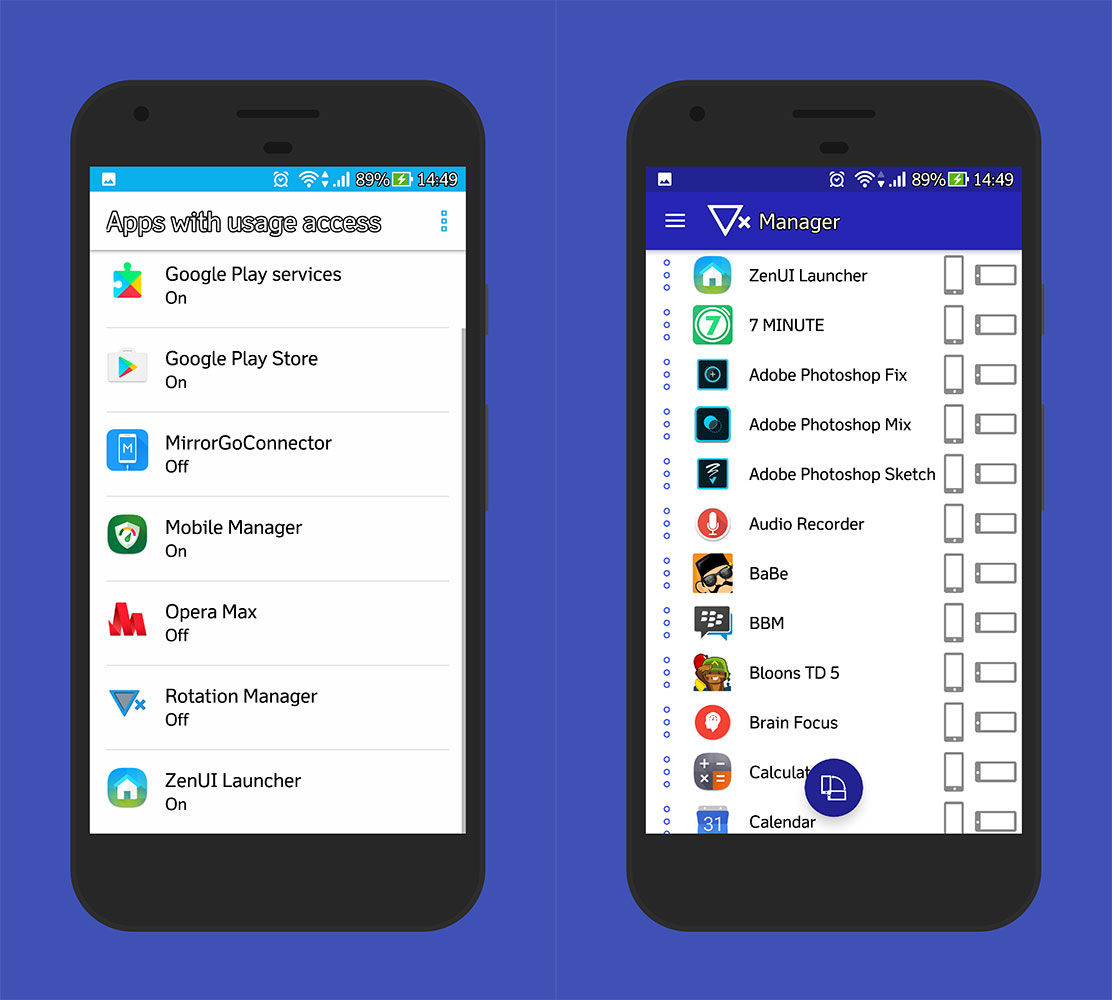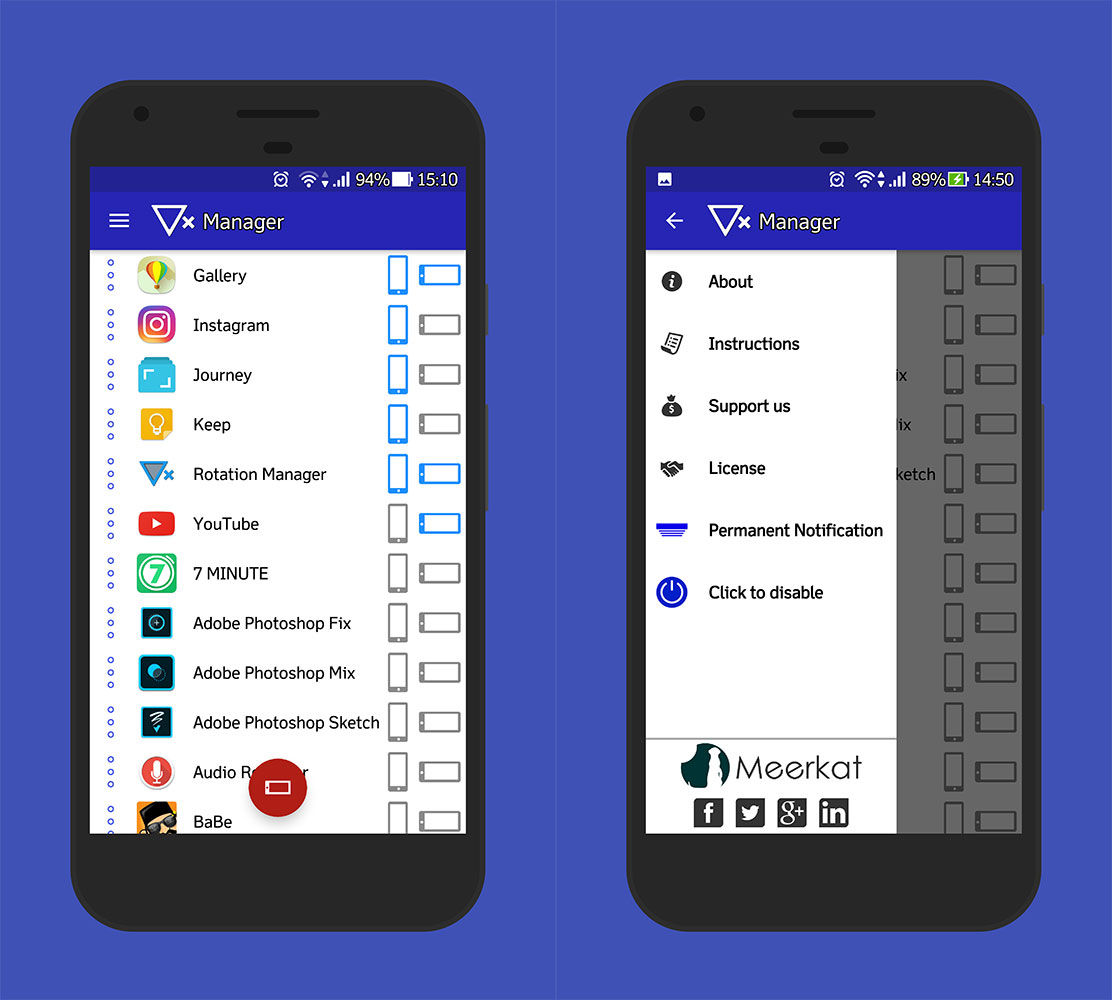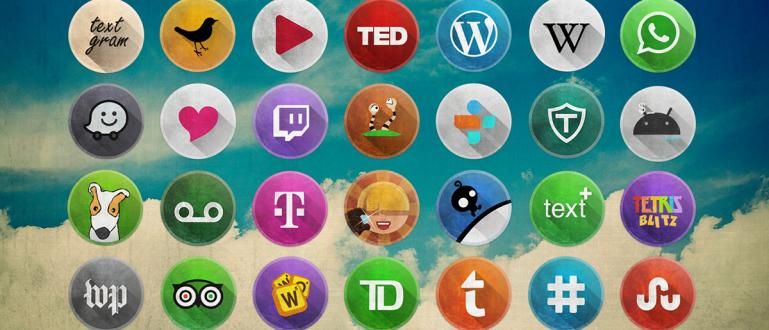உங்கள் ஆண்ட்ராய்டு ஸ்மார்ட்போனில் உள்ள ஆண்ட்ராய்டு ஆப்ஸில் வெவ்வேறு திரை சுழற்சியை எவ்வாறு அமைப்பது. எனவே உங்கள் ஸ்மார்ட்போன் திரை மாறும்போது நீங்கள் கோபப்பட மாட்டீர்கள்
முன்னதாக, உங்கள் ஆண்ட்ராய்டு ஸ்மார்ட்போனில் உட்பொதிக்கப்பட்ட ஒவ்வொரு அப்ளிகேஷனிலும் வெவ்வேறு வால்யூம் நிலைகளை எவ்வாறு அமைப்பது என்பது பற்றி ApkVenue விவாதித்தது. நன்றாக தொகுதி கூடுதலாக, அமைக்க திரை சுழற்சி ஒவ்வொரு பயன்பாட்டிலும் வேறுபட்டது மிகவும் முக்கியமானது.
உதாரணமாக, நீங்கள் எப்போதாவது படுத்திருக்கும் போது உங்கள் ஸ்மார்ட்போனை உபயோகித்திருக்கிறீர்களா? பின்னர், ஒரு கட்டுரையைப் படிக்கும்போது, திடீரென திரையில் உருவப்படத்திலிருந்து நிலப்பகுதி அல்லது அதற்கு நேர்மாறாக மாறுகிறது. நீங்கள் எரிச்சலடைய வேண்டும், இல்லையா?
அப்படியானால், அது முடியும் வரை தொடர்ந்து படிக்கவும். உங்கள் ஆண்ட்ராய்டு ஸ்மார்ட்போனில் உள்ள ஆண்ட்ராய்டு பயன்பாட்டில் வித்தியாசமான திரை சுழற்சியை எவ்வாறு அமைப்பது என்பது இங்கே.
- ஸ்மார்ட்ஃபோன் மூலம் உயரத்தை அளவிடுவது எப்படி (துல்லியமாக)
- உங்கள் ஆண்ட்ராய்டு ஸ்மார்ட்போன் திரையைத் திறக்க 6 தனித்துவமான வழிகள்
- தொடாமல் ஸ்மார்ட்போனை எவ்வாறு கட்டுப்படுத்துவது
ஆண்ட்ராய்டு ஆப் ஸ்கிரீன் சுழற்சியை எப்படி அமைப்பது
1. பதிவிறக்கம் சுழற்சி மேலாளர் - கட்டுப்பாடு

ஒவ்வொரு வெவ்வேறு பயன்பாட்டிலும் திரைச் சுழற்சியை அமைக்க, டெவலப்பர் மீர்கட் உருவாக்கிய பயன்பாட்டைப் பயன்படுத்துவோம் சுழற்சி மேலாளர் - கட்டுப்பாடு. இந்த பயன்பாட்டின் மூலம், தேவையற்ற திரை சுழற்சியைக் குறைக்கலாம்.
நீங்கள் பொதுவாக ஆதரிக்காத பயன்பாடுகளையும் கட்டாயப்படுத்தலாம் நிலப்பரப்பு, நிலப்பரப்பில் பயன்படுத்தலாம். நன்றாக இருக்கிறது, இல்லையா? அதை எப்படி பயன்படுத்துவது என்பது இங்கே.
2. சுழற்சி மேலாளரை எவ்வாறு அமைப்பது - கட்டுப்பாடு
- பதிவிறக்க Tamil மற்றும் Google Play Store இலிருந்து சுழற்சி மேலாளர் - கட்டுப்பாட்டை நிறுவவும்.
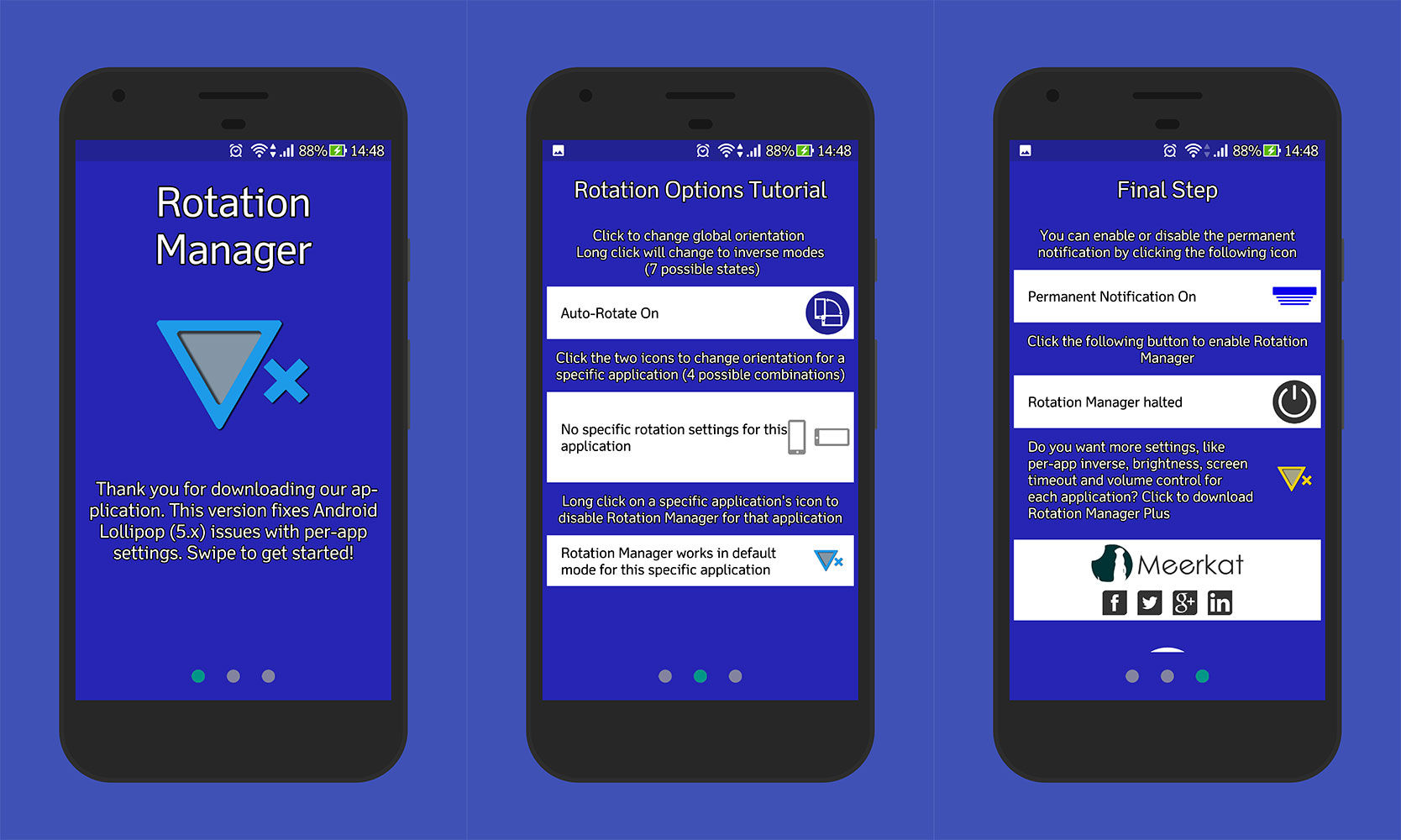
- வெற்றிகரமாக நிறுவிய பிறகு, பயன்பாட்டைத் திறக்கவும், வழிகாட்டி உங்களை வரவேற்கும் அமைவு.
- அடுத்த பக்கத்திற்கு ஸ்வைப் செய்து, கீழே உள்ள வட்டம் ஐகானைத் தட்டவும்.
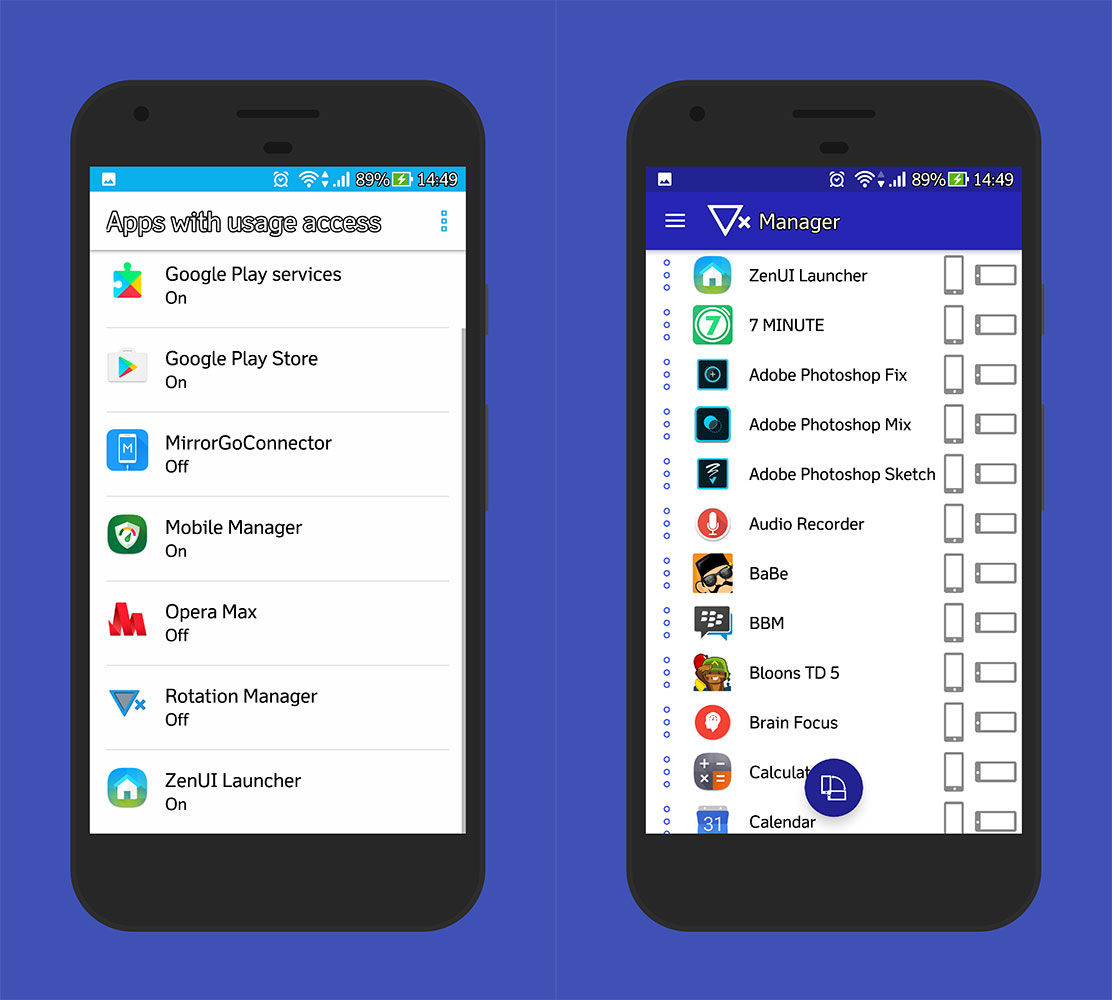
- அதன் பிறகு, நீங்கள் 'இல் சுழற்சி மேலாளர் - கட்டுப்பாட்டை இயக்க வேண்டும்பயன்பாட்டு அணுகல் கொண்ட பயன்பாடுகள்'.
- தனிப்பட்ட பயன்பாடுகளின் நோக்குநிலையை அமைத்து கட்டுப்படுத்துவதற்கான நேரம் இது. சுழற்சி மேலாளர் முதன்மைத் திரையில், ஒரு குறிப்பிட்ட பயன்பாட்டிற்கு அடுத்துள்ள செங்குத்து அல்லது கிடைமட்ட ஐகான்களில் ஒன்றைத் தட்டுவதன் மூலம் ஒரு நோக்குநிலையைத் தேர்ந்தெடுக்கவும், அதை போர்ட்ரெய்ட் பயன்முறையில் அல்லது நிலப்பரப்பு.
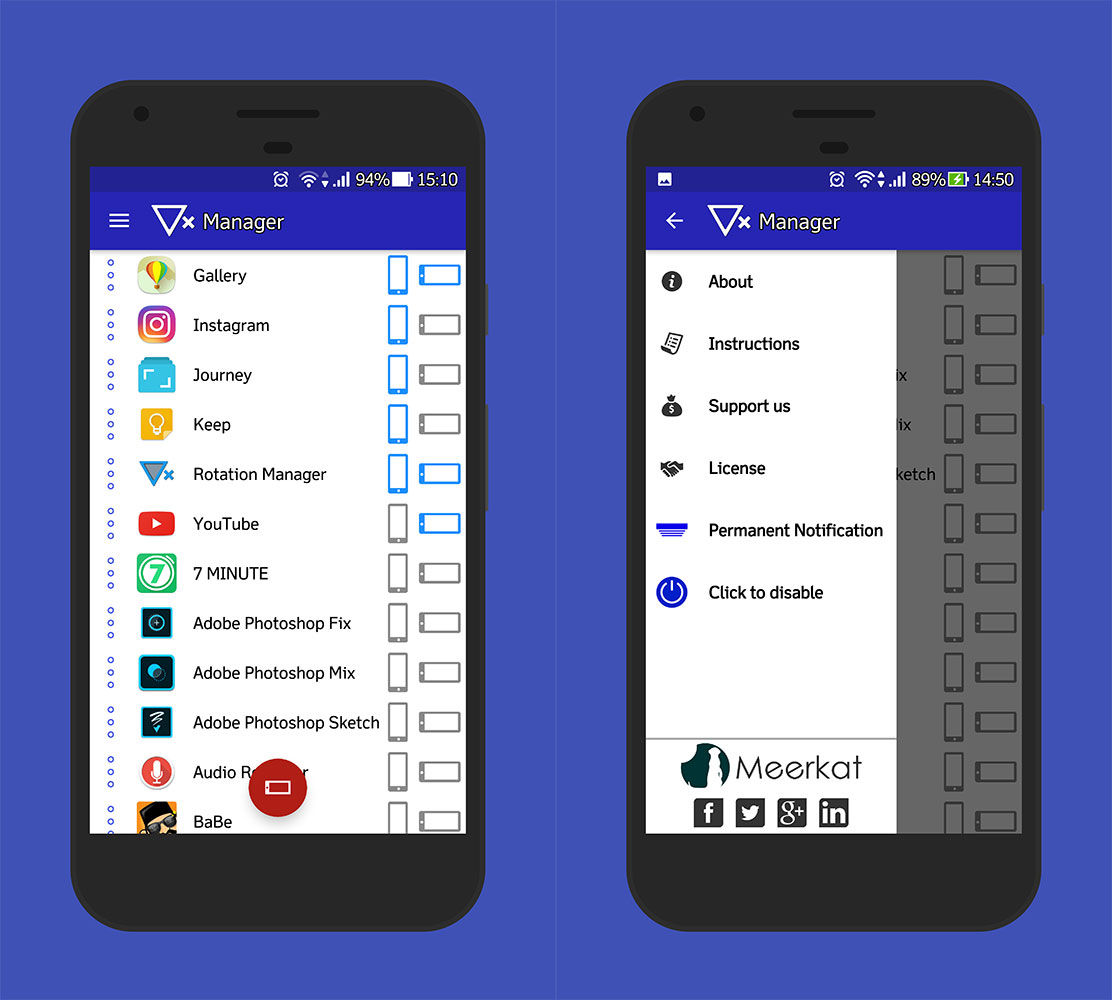
- வலதுபுறத்தில் உள்ள விருப்பங்கள் பொத்தானை அழுத்தவும், 'இயக்க கிளிக் செய்யவும்'மற்றும்'நிரந்தர அறிவிப்பு'.
 கட்டுரையைப் பார்க்கவும்
கட்டுரையைப் பார்க்கவும் இப்போது, ஒவ்வொரு ஆப்ஸிலும் திரைச் சுழற்சியை நீங்கள் சரிசெய்யலாம். நீங்கள் அமைத்த பயன்பாட்டைத் திறக்கும் ஒவ்வொரு முறையும் அறிவிப்பைப் பெறுவீர்கள். பின்னர் நீங்கள் குறிப்பிட்ட பயன்பாடுகளை பூட்டலாம் மற்றும் அறிவிப்பு பட்டியின் வழியாக சுழற்சி மேலாளர் - கட்டுப்பாட்டை செயல்படுத்தலாம்.
ஆண்ட்ராய்டு பயன்பாடுகளில் வெவ்வேறு திரை சுழற்சிகளை எவ்வாறு அமைப்பது என்பது பற்றி ApkVenue வழங்கக்கூடிய தகவல் இதுவாகும். எடுத்துக்காட்டாக, ஜக்கா யூடியூப் பயன்பாட்டை நிலப்பரப்பு நிலையில் தொடர்ந்து திறக்கும்படி அமைக்கும். பின்னர், பல அரட்டை பயன்பாடுகள் மற்றும் ஜக்காவின் சமூக ஊடகங்கள் புகைப்படம் எடுக்கப்பட்டன. எனவே, இனி கவலைப்பட வேண்டாம். நீங்கள் என்ன நினைக்கறீர்கள்? நல்ல அதிர்ஷ்டம்.
பற்றிய கட்டுரைகளையும் படியுங்கள் மடிக்கணினிகள் அல்லது எழுதுவது லுக்மான் அஸிஸ் மற்றவை.